Cómo crear y editar objetivos en Google Calendar
Probablemente tengas varios objetivos que te gustaría lograr. Ya sea que se trate de más ejercicio o de leer más libros, el seguimiento de su progreso es esencial. ¿Qué pasaría si pudieras hacer todo esto mientras usas tu aplicación de calendario?
Google Calendar puede ser una aplicación útil para administrar sus objetivos y realizar un seguimiento de sus días. La función Metas en Google Calendar le permite hacer tiempo para las cosas importantes de su vida y asegurarse de que pueda hacerlas.
Creación de objetivos en Google Calendar
En Google Calendar, solo puede crear un objetivo utilizando su aplicación móvil. Con la aplicación de escritorio, puede ver y editar sus objetivos.
Para crear una meta:
- Haga clic en el signo más en la esquina inferior derecha.
- Haga clic en la opción Objetivo que aparece junto al icono de la bandera .Galería de imágenes (2 imágenes)
Cuando crea una meta, Google Calendar le ofrece varias sugerencias. Hacer ejercicio, desarrollar una habilidad y pasar tiempo con la familia son parte de las sugerencias. Si ninguna de estas opciones es adecuada, puede diseñar la suya propia. Sin embargo, es conveniente que Google proporcione opciones predeterminadas para comenzar.
Como ejemplo:
- Comience eligiendo la opción Ejercicio .
- Verá una serie de ejercicios sugeridos junto con una opción personalizada. Elija Caminar para este ejemplo.
- A continuación, puede elegir la frecuencia con la que desea lograr este objetivo. Elija 5 veces a la semana .Galería de imágenes (3 imágenes)
- Ahora puede elegir cuánto tiempo le gustaría que fuera la caminata. Vayamos con 30 minutos .
- La pregunta final le permite seleccionar una hora preferida del día. Elige la tarde .
- Ahora verá un resumen de lo que ha seleccionado: 5 sesiones a la semana de 30 minutos cada una por la tarde . También tienes más opciones . No están directamente relacionados con sus objetivos, pero pueden ayudarlo a optimizar la integración de su calendario.Galería de imágenes (2 imágenes)
Recibirá un recordatorio con diez minutos de anticipación de forma predeterminada, que puede eliminar si lo desea. Incluso puede habilitar o deshabilitar las notificaciones inteligentes que le hacen ping antes / después de sus sesiones. Te ayudarán a preparar tu día. También puede cambiar el color predeterminado.
Al hacer clic en Guardar , volverá a la pantalla anterior. Lo último que debe hacer es presionar la marca de verificación. Una vez que marque esa marca de verificación, la aplicación determinará el mejor momento para su objetivo y lo programará en su calendario.
Terminará con una vista de calendario, que incluirá una entrada apropiada para la caminata. En el siguiente ejemplo, tiene lugar a las 2 p.m. Puede seleccionar Ajustar tiempo para cambiar los tiempos o seleccionar Se ve bien si está satisfecho con la elección.
Cómo editar objetivos en Google Calendar
Tenga en cuenta que Google Calendar ha programado una caminata para los próximos días. Esto se relaciona con las cinco caminatas que debe realizar cada semana. Se programarán para que se ajusten a los demás eventos y citas de su calendario.
Eche un vistazo a la versión de escritorio ahora, también examine el programa con más detalle. Si se desplaza hacia abajo, verá sus caminatas para la próxima semana. Pero si tiene otro compromiso a la hora estándar, Google habrá reprogramado el recorrido. En el siguiente ejemplo, hay una presentación en la oficina el miércoles 22 , por lo que la caminata termina a las 12 p.m.
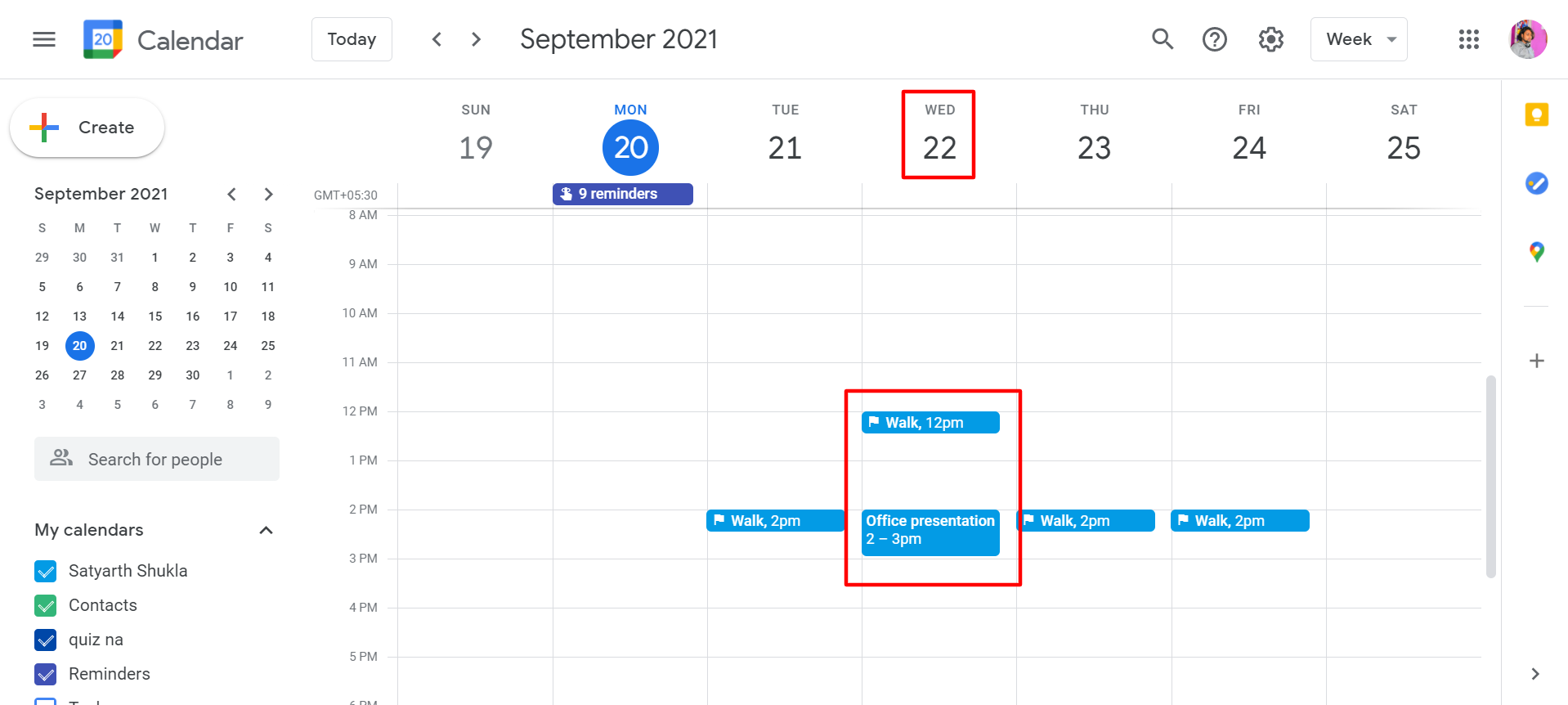
Pero el sistema es aún más inteligente que eso. Suponga que tiene un objetivo programado y alguien lo invita a una reunión. En el siguiente ejemplo, hemos agregado una reunión de muestra de una hora entre las 2 y las 3 de la tarde. Cuando guarde esta reunión, Google reprogramará automáticamente su objetivo. El objetivo era caminar a las 2 p.m. y el calendario lo adelantó a las 12 p.m. en su lugar. Por lo tanto, Google Calendar puede reprogramar objetivos no solo para compromisos anteriores, sino también para nuevos.
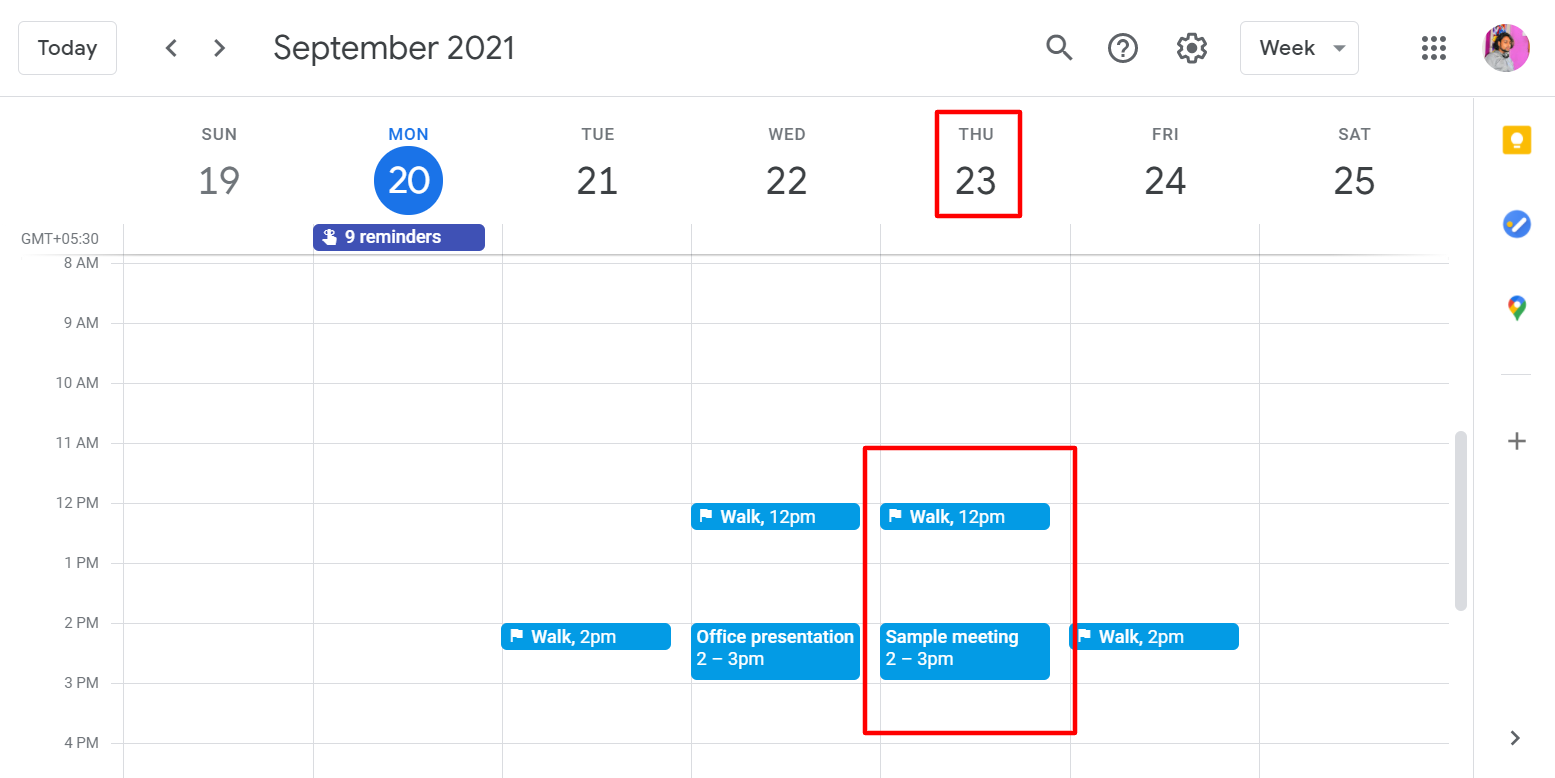
Por supuesto, aún puede reorganizar su horario de metas si no está de humor para caminar a una hora específica un día. Simplemente puede hacer clic y arrastrar el objetivo a otro momento para cambiar la ranura.
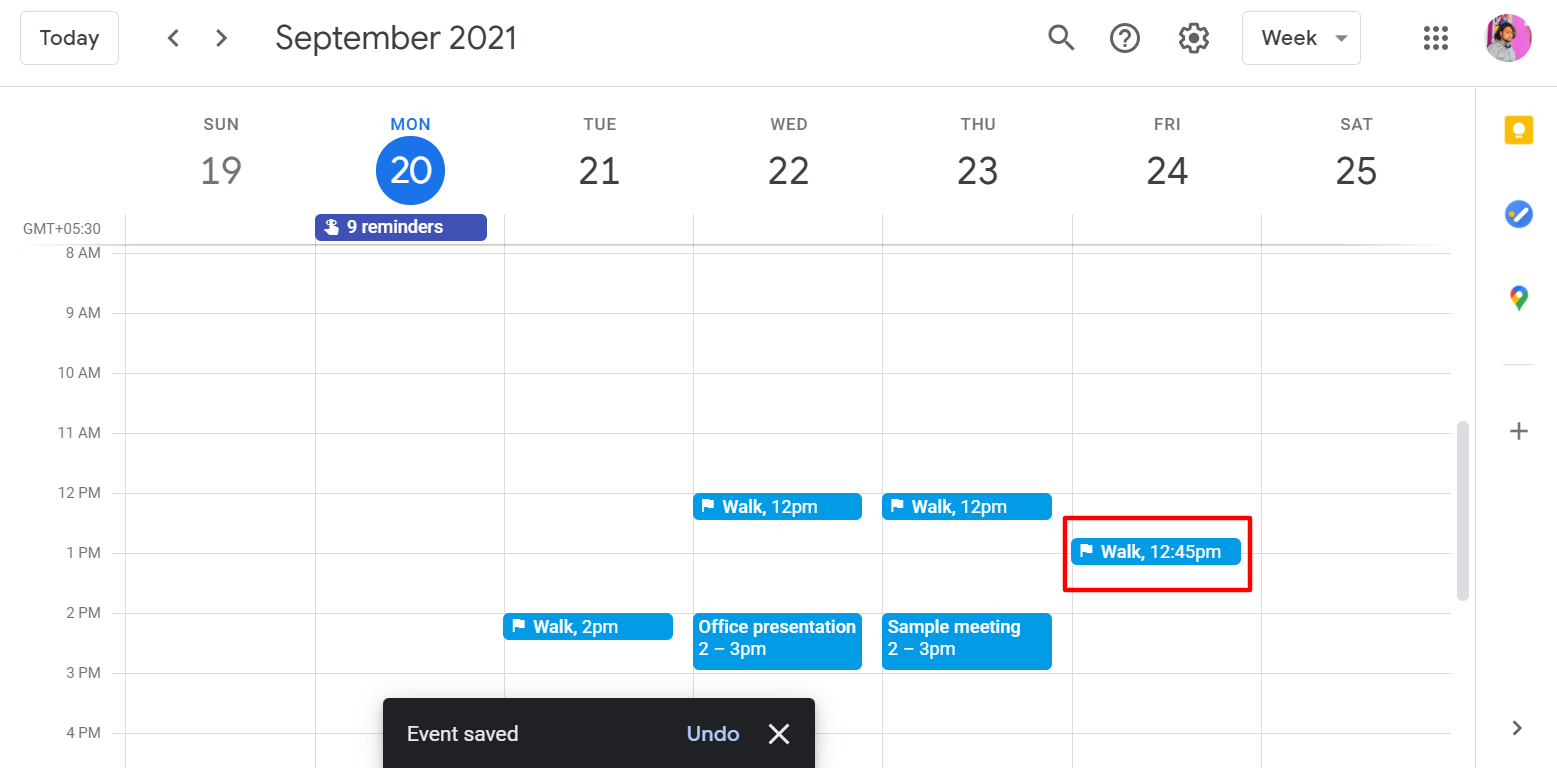
Y si necesita eliminar objetivos en Google Calendar, simplemente haga clic en el objetivo y luego en la opción de eliminar con el icono de la papelera en el lado derecho.
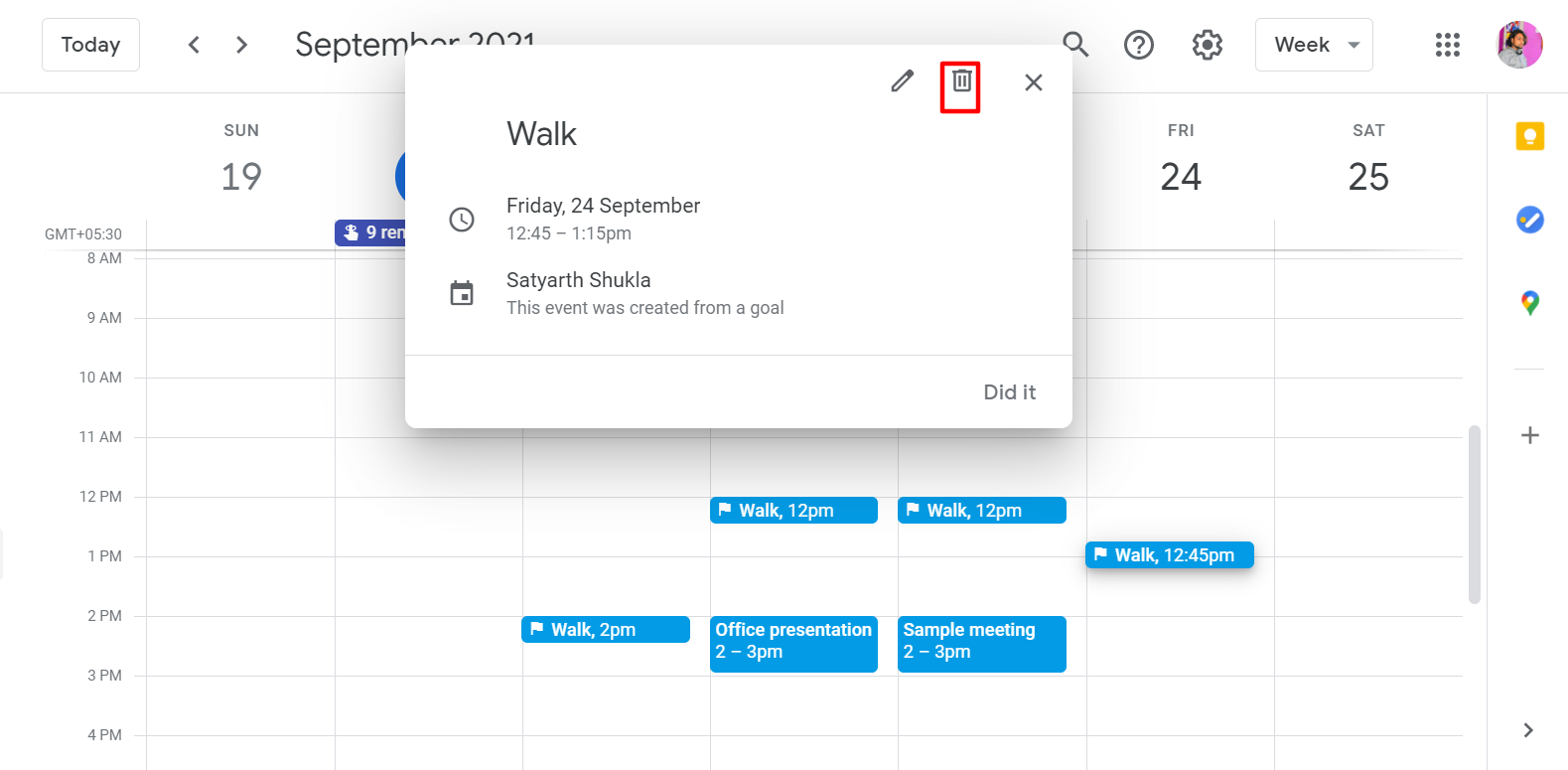
Con la versión de escritorio, puede cambiar sus objetivos y editarlos, pero no le permite agregar o comenzar un nuevo objetivo. La aplicación móvil es donde tendrá que hacer eso.
Suponga que logró su objetivo hoy. Encontrarás un pequeño botón Did it cuando abras tu objetivo. Una vez que se completa un objetivo, puede seleccionarlo y Calendario lo tachará.
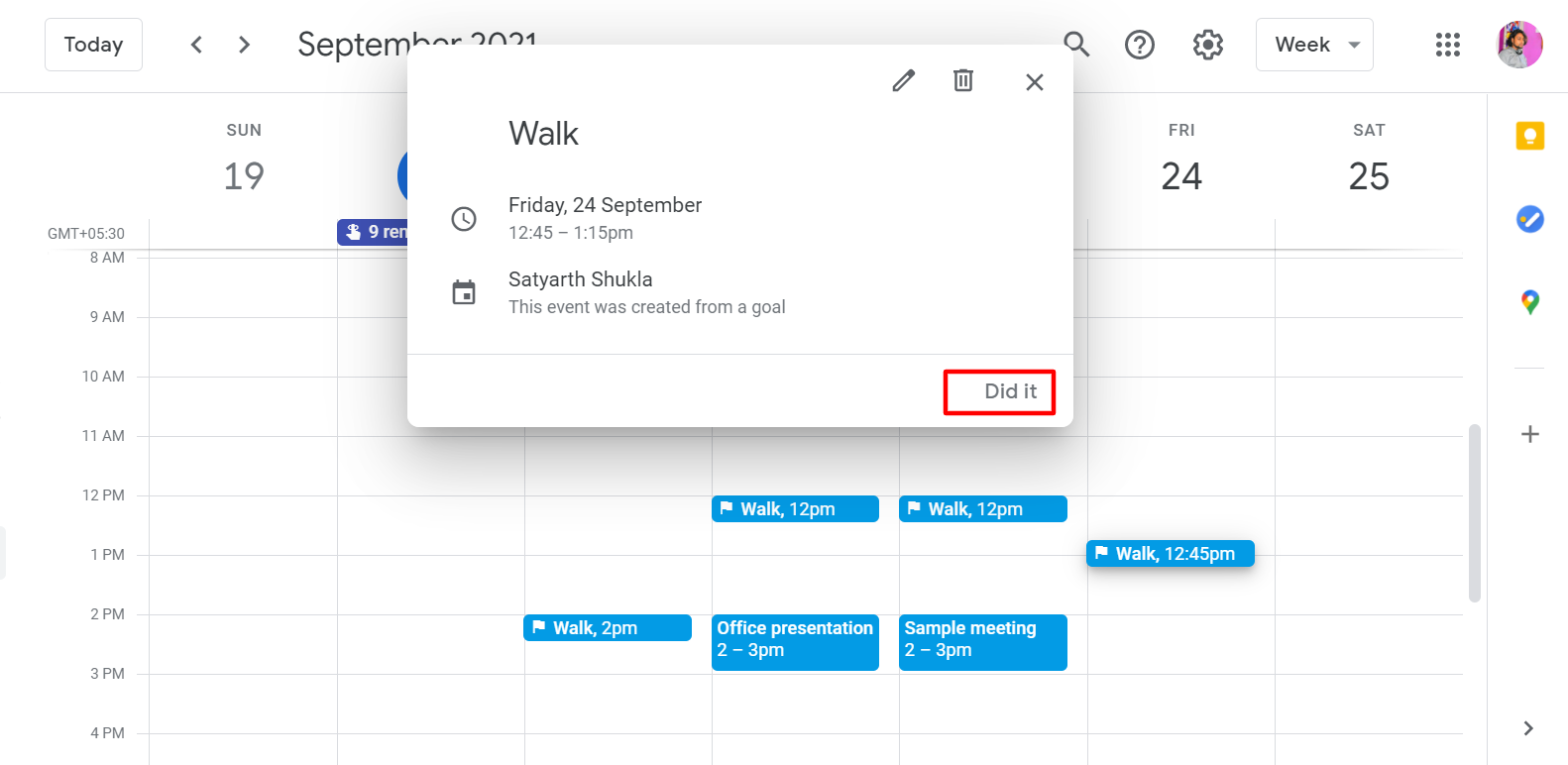
Si completa accidentalmente un objetivo, no se preocupe, puede deshacerlo. Cuando abres un objetivo completado, verás Marcar como no terminado en la parte inferior. Esto deshará el acto anterior de tachar la portería.
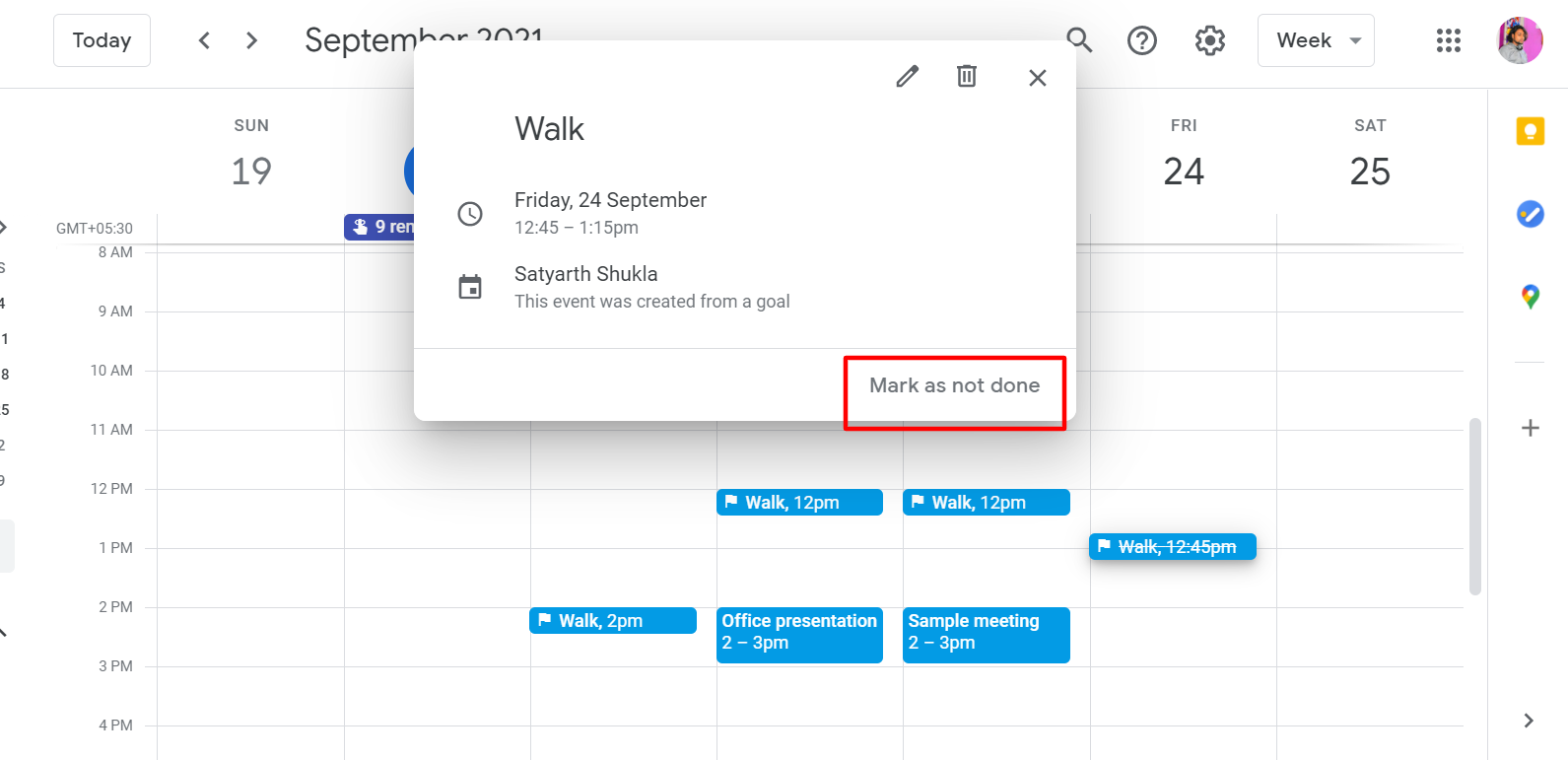
Seguimiento de sus objetivos de Google Calendar
De vuelta en la versión para teléfono inteligente, también puede revisar cuántas veces completó un objetivo. Para hacer esto, simplemente haga clic en su objetivo y notará que aparecen las estadísticas. Los pequeños gráficos circulares indicarán tu progreso.
Si se desplaza hacia la izquierda, debería ver el progreso de las últimas cuatro semanas. Incluso si comenzó un gol hoy, verá este historial completo. A medida que pasa el tiempo, Calendar irá llenando las semanas anteriores con su progreso.
También puede cambiar o editar objetivos en Google Calendar, si es necesario. Comience haciendo clic en el ícono de lápiz Editar en la parte superior de la vista de objetivos. Puede seleccionar 5 sesiones a la semana y cambiarlo a otra cosa. Quizás la frecuencia fue demasiado para usted, por lo que cree que debería ser de tres sesiones por semana y tal vez media hora de duración. Simplemente seleccione su alternativa preferida y Calendar reprogramará sus citas de meta de manera apropiada.
Google Calendar es tu aplicación preferida
Casi todos los teléfonos inteligentes Android vienen con Google Calendar y también está disponible una versión para iPhone. Además de las citas específicas del calendario, puede hacer uso de la aplicación para crear un horario para realizar un seguimiento de sus objetivos. No necesita una aplicación separada; esta funcionalidad ya está en la palma de su mano.
Hay otros rastreadores de objetivos disponibles que pueden brindarle más funciones. Pero si desea mantener las cosas simples y ligeras, Google Calendar debería ser su primera opción.
